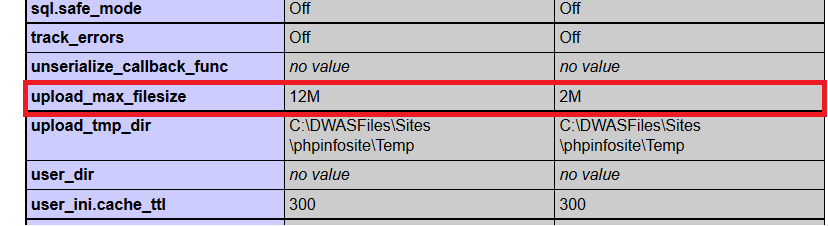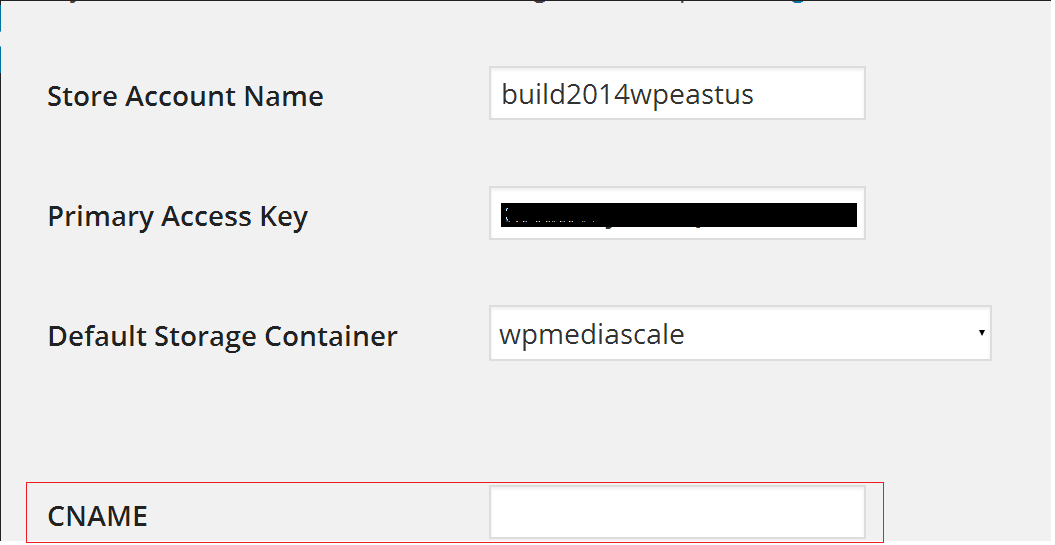Azure Wordpres Websites: Mejores prácticas
WordPress es una de las aplicaciones web populares que se ofrecen con los sitios web de la galería de Azure para construir sitios web dinámicos. Usted puede encontrarse con algunos problemas con sus sitios web de WordPress y puede ser que desee solucionar ellos. En este post, vamos a revisar algunas cuestiones comunes y discutir las mejores técnicas para resolverlos.
¿Cómo puedo actualizar la configuración INI PHP para mi sitio de WordPress?
Su sitio de WordPress puede requerir cambios específicos en el archivo de configuración “php.ini” basados en los requisitos para su aplicación, tales como permitir a los usuarios subir un archivo de hasta 12 MB que es más alto que el límite predeterminado de 8 MB. Puede activar una configuración de PHP definida por el usuario, mediante la creación de un archivo llamado .user.ini en la raíz del sitio (carpeta D: \ home \ site \ wwwroot) y añadir lo siguiente:
“upload_max_filesize = 12M.”
Ahora, reinicie su sitio web. Para verificar si se sobrescriben los cambios, puede crear un archivo PHP llamado phpinfo.php con el siguiente texto y guardarlo en la carpeta raíz del sitio.
“<? Php phpinfo (); ?>”
A continuación, podremos verificar el cambio buscando el atributo upload_max_filesize:
** **
Mi contenido multimedia (carpeta uploads) es de 10 GB de tamaño y mi aplicación Web es de 1 GB de tamaño. Cómo puedo aumentar la capacidad de almacenamiento?
El almacenamiento soportado por instancias de websites en modo “compartido” es de 1 GB, en modo “básico” es de 10 GB y 50 GB en modo “estándar”. Si quiere sacar el máximo provecho de la capacidad de almacenamiento de su sitio web, puede mover todo su contenido multimedia en la carpeta de su sitio a Azure Storage(que cuesta $ 0.048 por GB) y el uso de un plugin de Azure Storage Manager para gestionar el contenido multimedia en su sitio de WordPress. Esto le permite aislar su contenido multimedia desde su aplicación Web.
También puede crear un endpoint Azure CDN para la cuenta de Azure de almacenamiento que utilizó para servir su contenido multimedia. En la página de configuración del plugin, verá un valor de propiedad CNAME. Aquí es donde usted tendrá que introducir el nombre Azure CDN por ejemplo http://az628210.vo.msecnd.net/.
** **
** **
¿Cómo configurar SSL para mi sitio de WordPress
Sólo los modos “standard” y “básico” ofrecen soporte SSL. Para añadir soporte de SSL para su sitio web visita:
• <a href=”http://azure.microsoft.com/en-us/documentation/articles/web-sites-configure-ssl-certificate”>Configure Soporte SSL para Azure Web
• Actualiza Wordpress para SSL
¿Puedo utilizar mod-rewrite en los sitios web Azure?
Las instancias de Azure Websites utilizan el servidor web IIS y por lo tanto no funciona con mod_rewrite que es un módulo de Apache. El módulo de reescritura de URL está activado por default en los sitios web Azure y usted puede crear su reescritura o redirigir reglas usando un web.config.
Abra el archivo Web.config ubicado en la raíz del sitio (D: \ home \ site \ wwwroot). Si usted no tiene un archivo Web.config en el directorio, lo crea.
Copia y pega el siguiente apartado XML en el elemento system.webServer:
<rewrite>
<rules>
<rule name="Main Rule" stopProcessing="true">
<match url=".*" />
<conditions logicalGrouping="MatchAll">
<add input="{REQUEST_FILENAME}" matchType="IsFile" negate="true" />
<add input="{REQUEST_FILENAME}" matchType="IsDirectory" negate="true" />
</conditions>
<action type="Rewrite" url="index.php" />
</rule>
</rules>
</rewrite>
Esta regla coincide con cualquier URL solicitada; si la URL no corresponde a un archivo o una carpeta en un sistema de archivos, entonces la regla vuelve a escribir el URL para index.php y determina qué contenido atienden basado en la variable de servidor REQUEST_URI que contiene la dirección URL original antes de que fuera modificado por el gobernar.
Para obtener más información sobre la creación de reglas de reescritura de URL, ver 10 Consejos y trucos de reescritura de URL
¿Cómo resolver 404.3 "Tipo Mime faltante" errores cuando las peticiones dependientes de archivos .woff?
La extensión .woff no está habilitada de forma predeterminada en los sitios web de Azure. Si está utilizando WordPress o cualquier aplicación que utilice .woff archivos, incluir un archivo web.config en la carpeta raíz del sitio y añadir lo siguiente bajo <system.webServer> sección:
<configuration>
<system.webServer>
<staticContent>
<mimeMap fileExtension=".woff" mimeType="application/x-font-woff" /> </staticContent>
</system.webServer>
</configuration>
Reiniciar el sitio web.
¿Cómo resolver tiempo de carga lenta para WordPress sitio se ejecuta en Azure?
Si su sitio de WordPress es lenta luego revise los siguientes:
• ¿Está ejecutando su sitio en modo gratuito?
Si es así, el modo gratuito no es suficiente para el funcionamiento de un centro de producción y por lo tanto es necesario actualizar a modo compartido, básico o standard. Echa un vistazo a las características soportadas por cada nivel y seleccione el nivel apropiado, Azure Websites precios por nivel.
• ¿Es su sitio web y base de datos en el mismo centro de datos?
Si su sitio web se configura en digamos en el centro de datos del oeste de Estados Unidos y su base de datos se configura en el centro de datos del este de Estados Unidos; entonces esto puede afectar al rendimiento de la página web ya que ambos componentes están en diferentes centros de datos y la latencia de red para las llamadas de base de datos puede añadir a su tiempo de carga de la página.
Asegúrese de que su sitio web y la base de datos están en las mismas regiones / centros de datos.
• ¿Está utilizando una base de datos gratuita de ClearDB MySQL?
La base de datos gratuito ClearDB MySQL no es para entorno de producción. Echa un vistazo a los planes ClearDB para Azure y cómo comprar desde la tienda.
¿Cómo puedo obtener el diagnóstico de errores de PHP?
Azure websites permite activar el diagnóstico Webserver como el logging del servidor Web, mensajes de error detallados y de solicitudes con error de localización. Para obtener más información acerca de cómo obtener información de error, consulte Diagnóstico del PHP para los sitios web Azure.
Nuestros nuevos diagnósticos como Servicio (DaaS para abreviar), intentan interpretar estos registros de forma que, o bien me ayuda a resolver el problema o proporciona una guía prescriptiva. Para aprender más, DaaS - Diagnóstico como servicio para Azure Websites
Cómo habilitar depuración avanzada WordPress?
WordPress ofrece varias opciones para depurar su sitio. WordPress utiliza un WP_DEBUG constante para activar la depuración para su sitio de WordPress. Por default tiene un valor de OFF en el archivo wp-config.php.
*** ***
define('WP_DEBUG', false);
Para habilitarlo, debe estar en true
define('WP_DEBUG', true);
Tenga en cuenta que la depuración se debe tener en OFF después de depurar un problema. Para opciones más avanzadas para la depuración de WordPress, consulte Depuración en WordPress.
** **
¿Cómo puedo activar el servicio de correo electrónico con mi sitio de WordPress?
Websites Azure no soporta Email / SMTP y por lo tanto usted tendría que comprar SendGrid de la tienda Azure. SendGrid ofrece un plan gratuito (hasta 25.000 correos electrónicos por mes) que podría ser suficiente para su sitio de WordPress. Usted puede aprender sobre Planes SendGrid para Azure aquí si el plan gratuito no satisface sus necesidades.
Para obtener más información, Cómo utilizar SendGrid servicio de correo electrónico.
¿Cómo crear una copia de seguridad y restaurar mi sitio de WordPress?
Websites Azure ofrece copia de seguridad automática y restauración. Para obtener más información visita Cómo hacer copia de seguridad de su sitio web Azure y cómo restaurar su sitio web Azure.
¿Puedo editar mi sitio de WordPress en línea?
Azure Websites viene con un editor en línea con Visual Studio. Para obtener más información, consulte Editar Azure sitio web en línea con Mónaco.
¿Cómo solucionar el error Establecimiento de una conexión de base de datos en WordPress?
Usted recibe este error cuando WordPress no puede establecer una conexión de base de datos. Las siguientes razones pueden ser la razón por la cual se produce el problema:
• La información de base de datos en el archivo wp-config.php puede ser incorrecta
Utilice MySQL Client para acceder a su base de datos con la información de wp-config.php para verificar esto.
• Compruebe que tanto la parte delantera y la parte trasera de su sitio de WordPress están regresando los diferentes errores
Si usted está recibiendo un error diferente en la página wp-admin, por ejemplo, algo así como "una o más tablas de bases de datos no están disponibles. Puede necesitar la base de datos para ser reparado ", entonces usted necesita para reparar su base de datos. Para ello, agregue el siguiente archivo wp-config.php:
define('WP_ALLOW_REPAIR', true);
Una vez que haya hecho esto, se puede ver la configuración visitando esta página: http://www.yoursite.com/wp-admin/maint/repair.php
El usuario no tiene que estar registrado para acceder a esta funcionalidad cuando este se ajusta a definir. Esto es debido a que su principal intención es reparar una base de datos dañada, los usuarios pueden a menudo no inicio de sesión cuando la base de datos está dañada. Así que una vez que haya terminado la reparación y la optimización de su base de datos, asegúrese de quitar esto de su wp-config.php:
- wp-config.php file may be corrupted
Retoque archivo wp-config.php para que se cambia el último sello de hora de modificación del archivo.
- Si se produce este error de forma intermitente cuando su sitio está en alta carga de usuarios
Utilice plugin adaptador conexiones persistentes para su sitio de WordPress como una mejor práctica siempre en los sitios web de Azure.
- Compruebe si su servicio Web es capaz de conectarse a la base de datos
Para verificar si se puede conectar a la base de datos, cree un nuevo archivo llamado testdbconnection.php y pegue el código siguiente en el mismo:
<?php
//Modify the hostname, user, password for mysql_connect with the your
//database connection information
$link = mysql_connect('localhost', 'username', 'password');
if (!$link) {
die('Could not connect: ' . mysql_error());
}
echo 'Connected successfully';
mysql_close($link); ?>
Ejecutar esta página en el navegador. Si usted ve el mensaje "Conectado con éxito", el servicio Web se puede conectar a la base de datos. Si aparece el mensaje "No se puede conectar" el comuníquese con el soporte Azure
¿Cómo resolver el error "1203 SQLSTATE: 42000 (ER_TOO_MANY_USER_CONNECTIONS)"?
**
**Esto depende de lo que el servidor MySQL está utilizando.
• Si está utilizando la base de datos MySQL ClearDB, tiene limitaciones en max_user_connections para la base de datos basado en el plan de la base de datos que está utilizando. Echa un vistazo a los detalles aquí. Al llegar al límite, se ejecutará este error, por lo que para resolver este actualice su plan de base de datos.
• Si está utilizando MySQL Azure VM para alojar su base de datos para su sitio de WordPress, a continuación, editar my.ini (en Windows de la máquina) o my.cnf configuración (Linux Machine)
max_connections = 250
Ajustar las max_connections demasiado alto hará que el servidor MySQL muestre un error de "memoria insuficiente". Elija este valor con cuidado en función de la memoria RAM de su servidor MySQL VM.
¿Cómo puedo resolver una pantalla / página blanca en blanco?
Si ve una pantalla en blanco o una página en blanco cuando acceda a su sitio web, la causa podría ser o bien plugin o el tema relacionado. Trate de aislar el tema o plugin que causa este problema. Echa un vistazo a la guía paso a paso aquí.
¿Cómo puedo solucionar un error tamaño de la memoria agotado?
El límite predeterminado es de 128 MB. Puede aumentar el límite de memoria, ya sea usando:
- añadiendo esto a wp-config.php:
define('WP_MEMORY_LIMIT', '128M');
- añadiendo .user.ini en la raíz del sitio (D: \ home \ site \ wwwroot) con:
memory_limit=256M
Reinicia el sitio web.
fuente:
http://azure.microsoft.com/blog/2014/08/20/wordpress-troubleshooting-techniques-on-azure-websites/